Aprenda los comandos para instalar el navegador LibreWolf de código abierto en Ubuntu 20.04 Focal Fossa LTS Linux usando el terminal de comandos.
¿Qué es LibreWorf?
LibreWolf es un navegador de código abierto basado en Firefox. Esto significa que obtendrá el rendimiento y la estabilidad del popular navegador Mozilla. Junto con eso, el enfoque clave de los desarrolladores de LibreWolf es brindar protección contra el rastreo, las técnicas de huellas dactilares y otras pocas mejoras de seguridad. También tiene como objetivo eliminar toda la telemetría, la recopilación de datos y las molestias, así como deshabilitar funciones anti-libertad como DRM.
Pasos para instalar el navegador LibreWolf en Ubuntu 20.04
Los pasos dados en este tutorial se pueden usar para otras versiones de Ubuntu y Linux basado en Debian como MX Linux, Linux Mint, POP OS, Elementary OS y más...
1. Usar el comando de actualización de Ubuntu
Ejecute el comando de actualización del sistema común en su Ubuntu 20.04 para asegurarse de que todo esté actualizado. Esto también reconstruirá el caché del administrador de paquetes APT.
sudo apt update && sudo apt upgrade
2. Añadir repositorio LibreWolf
A diferencia de Firefox, el navegador LibreWolf no está disponible para instalar usando el repositorio oficial de Ubuntu. De ahí que tengamos que añadir manualmente el que ofrecen los desarrolladores de este navegador. Aquí está el comando a seguir:
echo "deb [arch=amd64] http://deb.librewolf.net $(lsb_release -sc) main" | sudo tee /etc/apt/sources.list.d/librewolf.list
3. Añadir clave GPG
Para confirmar que los paquetes que obtenemos del repositorio oficial de LibreWolf son de la fuente genuina sin ninguna modificación, agregue también la clave GPG chamuscada para los paquetes del navegador por sus desarrolladores oficiales.
sudo apt install wget -y
sudo wget https://deb.librewolf.net/keyring.gpg -O /etc/apt/trusted.gpg.d/librewolf.gpg
Ejecute la actualización del sistema, de nuevo:
sudo apt update -y
4. Instale LibreWolf en Ubuntu 20.04 LTS Focal
Una vez que todos los comandos anteriores se ejecutan en su sistema Ubuntu, podemos ir al comando de instalación final para instalar el navegador LibreWolf en nuestro sistema.
sudo apt install librewolf -y
6. Inicie el navegador
Si el comando anterior se ha ejecutado con éxito en su sistema, entonces ya tendría el navegador instalado en su Ubuntu 20.04 Linux. Para ejecutarlo, vaya al Iniciador de aplicaciones y busque LibreWolf, cuando aparezca su icono, haga clic en el mismo para ejecutarlo.
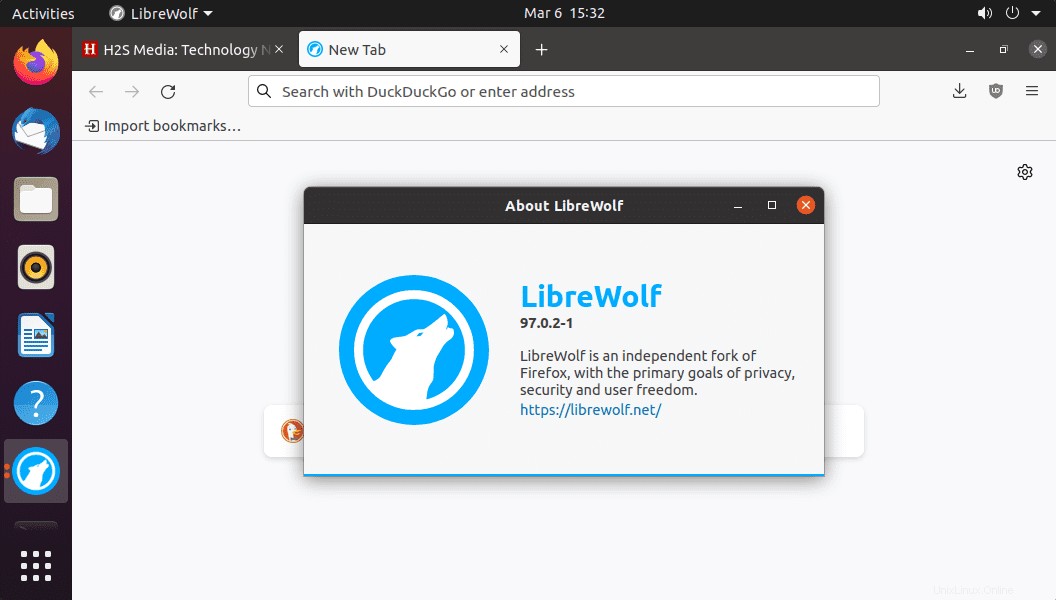
7. Cómo actualizar el navegador LibreWolf
Bueno, actualizar o actualizar la versión del navegador no será un problema porque tenemos su repositorio oficial para instalarlo. Por lo tanto, usar el administrador de paquetes APT y el comando de actualización del sistema también buscará e instalará cualquier versión nueva disponible para el navegador.
sudo apt update && sudo apt upgrade
8. Cómo desinstalar o eliminar
Hay muchas situaciones en las que ya no necesitamos ninguna aplicación en particular en nuestro sistema. Si lo mismo es para el navegador LibreWolf, entonces eliminarlo no será un problema, vaya a los siguientes comandos.
sudo apt autoremove --purge librewolf
Para eliminar la clave GPG y el repositorio:
sudo rm -f \ /etc/apt/sources.list.d/librewolf.list \ /etc/apt/trusted.gpg.d/librewolf.gpg \ /etc/apt/sources.list.d/home:bgstack15:aftermozilla.list \ /etc/apt/trusted.gpg.d/home_bgstack15_aftermozilla.gpg
Para obtener más información, visite el sitio web oficial de este navegador.